Не Работает Один Беспроводной Наушник на Телефоне — Как Подключить, Если не Видит по Bluetooth?
Любому владельцу беспроводных наушников рано или поздно приходилось сталкиваться с ситуацией, когда на телефоне перестал работать один правый или левый блютуз наушник. Причем, происходит это как с бюджетными моделями, типа Xiaomi Redmi AirDots, так и с дорогими Apple Airpods. И также проблема случается на любой операционной системе, будь то iOS на айфоне или Android. Сегодня покажу, как снова подключить один наушник к другому наушнику, чтобы они работали в паре со смартфонами Samsung, iPhone, Honor, Huawei, LG, Meizu и другими.
Но сначала разберемся в причине. Дело в том, что большинство современных беспроводных наушников имеют одиночный режим работы. Даже бюджетные китайские TWS i9s, i10, i11 и i12 могут подключаться к смартфону по отдельности без второго модуля. Это удобно, если вы хотите слушать музыку или разговаривать по телефону и одновременно быть в курсе происходящего вокруг, например, когда едете за рулем. Особенно это актуально для внутриканальных наушников, которые полностью перекрывают слуховой проход от проникновения посторонних звуков.

Так вот, переход в режим работы по одному происходит автоматически, если вы достаете из чехла свои наушники не одновременно, а через небольшой промежуток времени — достаточно даже 15-20 секунд. Дело в том, что сразу после вынимания их кейса, TWS наушники начинают искать по блютуз себе пару. И не найдя ее, переходят в моно режим. Такое часто происходит случайно — достали первый, задумались о чем-то, потом достаете второй — а он уже не работает. В результате звук идет только «в одно ухо».
Почему не работает один беспроводной наушник
Есть несколько причин, которые могут вызвать эту проблему, в первую очередь нужно узнать, что же случилось.
1. Просто не заряжен, плохой контакт в футляре для зарядки.
2. Загрязнение вкладыша.
3. Затопление водой.
4. Разряженный аккумулятор.
5. Неправильные настройки.
6. Устройство просто не поддерживает такой тип связи, часто такое бывает со смартфонами, а на компьютере все работает нормально.
7. Произошла рассинхронизация.
8. Стоят настройки на работу только, когда вкладыш находится в ухе.
Важно! Если у вас не TWS-наушники, а, например, накладные — соединенные ободком, то скорее всего проблема носит в себе механический характер. Поэтому чаще всего лучше всего обратиться к специалисту, который сможет разобрать вам гаджет и сказать точно в чем проблема.
Один наушник то работает, то нет
Добрый день. Наушники Razer Kraken Pro. Один наушник переодически не работает. Если немного пошевелить штекер в гнезде — снова включается. Почему так происходит, и как это лечится?
Не работает правый наушник
Не работает правый наушник. Вчера вечером сижу, играю, захотелось поесть. Вынимаю наушники из ушей.
Один наушник не работает.
Приветствую Всех. Такая проблема: например, включаю музыку, одеваю наушники, если громкость.
Не работает один наушник
Здравствуйте, появилась проблема с одними наушниками — не работает звук в правом. Наушники Gemix.

При добавлении звука один наушник отключается
Здравствуйте! Я недавно поставил XP 32 bit на комп, звуковой драйвер Realtek. Всё норм, микрофон.
1- подключить еще где-нибудь, если нет эффекта — проблема в гнезде
2- если есть эффект — проблема со штекером и проводах наушника, гуляющий обрыв, надлом провода рядом со штекером (частая неисправность). Подрезать провода и заменить на разборной штекер 3.5″.
Как устранить проблему

Определив проблему, можно попробовать устранить ее самостоятельно. С серьезными поломками лучше обратиться к специалисту сервисного центра.
Засорение серой
Процесс чистки разных видов беспроводных наушников имеет свои особенности.
Вакуумные
- Снять, почистить и высушить амбушюры.
- Используя зубочистку удалить серу и грязь с сетки.
- Погрузить наушник в перекись водорода так, чтобы жидкости касалась только сетка, оставить на 20 минут.
- Вытащить, вытереть, оставить сохнуть на 3 часа.
- Надеть амбушюры и проверить работоспособность устройства.
Таблетки
- Зубочисткой бережно очистить контур, стараясь не перенести остатки серы во внутрь устройства.
- Смоченной в перекиси водорода ватной палочкой протереть сетку
- Внешний корпус протереть ватой, смоченной спиртом.
- Оставить просохнуть на несколько часов.
Накладные
Они не загрязняются серой, но требуют очистки от пыли, жира, прочих загрязнений. Корпус следует протереть ватным тампоном, смоченным в спирте, а с мягких накладок грязь убрать с помощью валика.
Неверно размещена батарейка
Звук может пропасть из-за полярности. Проверьте соответствие полярности батареи и устройства. Если обнаружено несоответствие, поменяйте расположение батарейки.
Неправильно размещена гарнитура

Перед первым подключением изучите инструкцию, прилагаемую к устройству. Каждая антенна имеет свои особенности. Чтобы звук попадал в оба динамика, индукционную петлю, передающую звук от антенны к наушнику, нужно разместить на шею или на запястье.
Гарнитура была неправильно подключена
Очистите память телефона или переименуйте устройство перед первым подключением.
Выставлены неправильные настройки
Телефон может передавать звук через динамик и через наушник. Чтобы звук поступал в наушники следует выставить правильные настройки. Также могут устареть драйверы. Следует зайти на сайт производителя вашей модели и скачать новые драйверы.
Наушник неверно размещен в ухе
Самая простая проблема. Установите динамик в ухе комфортно.
Другие проблемы
Для решения более серьезных проблем лучше с помощью специалиста сервисного центра, который знает анатомию устройства и умеет обращаться с паяльником. Перечень таких неполадок следующий:
- Повреждение контактов из-за попадания влаги
- При падении с большой высоты изделие ударилось о твердую поверхность.
- Динамик случайно придавлен
- Окислены контакты.
Чтобы оборудование служило долго держите его в чистоте, аккуратном состоянии и не используйте в морозную погоду.
Что делать, если не работает один из наушников
Если «яблочные» вкладыши вдруг перестали работать, рекомендуется сделать перезагрузку гаджета. Не всегда получается при помощи этой манипуляции возобновить работу устройства.
Важно. Когда что-то не работает, наушники Airpods, в том числе, следует диагностировать причину случившейся неисправности.
Причины очень тихого звука или пропадания в одном, обоих вкладышах могут быть следующие:
- низкий уровень заряда аккумулятора;
- загрязнение мембраны динамика ушной серой;
- зависание системы на сопряжённом iPhone;
- проблемы с активацией bluetooth-модуля;
- устаревшая прошивка устройства;
- рассинхрон вкладышей;
- другие неисправности.
Перезагружаем Airpods
Перед перезагрузкой Airpods 2, «яблочного» аксессуара другой версии следует проверить уровень заряда аккумуляторов футляра и вкладышей. При необходимости подзарядить.
Далее нужно сбросить управление «ушками» на Айфоне или Андроид смартфоне. Выполнятся операция через переход в «Настройки»→ «Блютуз», где в списке сопряжённых устройств нужно найти наушники и выполнить опцию «Забыть устройство».
Перезагрузка выполняется в следующем порядке:
- Вкладыши на 30 секунд помещаются в зарядный кейс под закрытую крышку.
- Открыть футляр и нажать с удержанием на кнопку с тыльной стороны зарядного бокса. Индикатор должен замигать оранжевым цветом.
- Отпустите клавишу. Светодиод белым свечением оповестит об успешном завершении перезагрузки.
Обновляем прошивку Airpods
Если при работе с Андроид гаджетом у наушников Airpods Pro наблюдается дисконнект : вкладыши теряют друг друга, не работает правый наушник или микрофон, причина может быть в устаревшей прошивке.
Для обновления ПО потребуется Айфон. Поместите вкладыши в зарядный футляр. Включите режим зарядки, по индикатору убедитесь, что процесс идёт. Подключите устройство к Айфону по блютуз, дождитесь окончания автоматической процедуры обновления прошивки. В настройках в перечне сопряжённых с Айфоном устройств у Аирподсов должна измениться версия ПО.
Проверяем баланс громкости
Возможно, что левый вкладыш звучит тихо из-за нарушенного баланса громкости. Регулировка баланса громкости аналогична как для Earpods:
- зайдите в «Настройки» и перейдите по пунктам «Основные» → «Универсальный доступ»;
- откройте пункт мню «Слух»;
- в сегменте «Настроить баланс громкости между левым и правым каналами» отрегулируйте положение бегунка между обозначениями «Л» и «П», установив его посередине.
Чистим Airpods
На заметку. Первое и второе поколение «яблочных» наушников не имеют защиту от влаги. Pro версия защищена по стандарту IPX4.
Вкладыши периодически нужно очищать. Скопления ушной серы и грязи на сеточках
динамиков, микрофона, зарядных контактах — это весомая причина того, что полноценно не работает один наушник или оба. Apple рекомендует сухую чистку «ушек» мягкой кисточкой или ватной палочкой. Использование острых предметов, разборка не приветствуется.
Для очистки внешних поверхностей допускается применение салфетки, смоченной 70-процентным изопропиловым спиртом. А также можно воспользоваться дезинфицирующими салфетками Clorox. Соблюдайте одно правило: избегайте попадания влаги в отверстия «ушек», не погружайте их в чистящие средства.
Один наушник разрядился
Если один наушник airpod по запасу энергии близок к нулевой отметке, то через этот вкладыш звук начинает воспроизводиться плохо или совсем пропадает.
Проверьте уровень заряда на сопряжённом Айфоне, и при необходимости подзарядите устройство в зарядном кейсе.
Сбой синхронизации
Возможно, что правый или левый вкладыш Аирподс перестал работать из-за сбоя синхронизации. Решается проблема сбросом проблемного соединения на сопряжённом Айфоне через меню «Настройки». После сброса сопряжения, нужно выполнить подключение к наушникам заново. А также можно перед сопряжением устройств перезагрузить наушники.
Почему ПК не видит Bluetooth гарнитуру
Несмотря на то, что качество звука у проводных наушников все еще в большинстве случаев лучше, чем у Bluetooth моделей, некоторые пользователи останавливаются на использовании последних. Как правило, соединение не вызывает особых сложностей, но если синхронизацию осуществить не удалось, то стоит знать, как с этим бороться. Инструкция приведена ниже.
Проверка правильности подключения
Прежде чем рассматривать сложные варианты устранения сбоя, стоит убедиться, что сопряжение изначально сделано верно.

- На гарнитуре специальной кнопкой необходимо активировать режим поиска. Иногда просто сдвигается переключатель в нужное положение, в других случаях требуется подержать кнопку поиска/воспроизведения несколько секунд. Правильный вариант для конкретной гарнитуры стоит искать в ее инструкции.
- Большинство Bluetooth наушников имеют светодиод, который начинает быстро мигать в режиме поиска доступных устройств для соединения.
- На ПК необходимо в трее кликнуть по значку Bluetooth и открыть «добавление устройств Bluetooth». Если иконки нет, то необходимо открыть «параметры» — «устройства» — «Bluetooth».
- Выбираем нужный аксессуар и выполняем сопряжение.
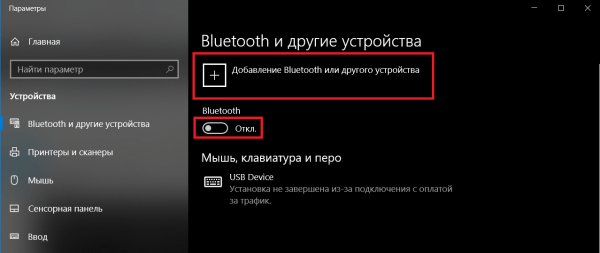
Добавление устройства Bluetooth
Возможные неисправности
Если выполнение инструкции по синхронизации не помогло, то стоит проверить ряд причин, по которым произошел сбой.
Для начала стоит убедиться, что девайс оборудован Bluetooth модулем. Для ноутбуков эта функция уже давно стала стандартной, стационарные компьютеры имеют модуль BT крайне редко. Для проверки заходим в диспетчер устройств и ищем надпись Bluetooth. Если ее нет, то встроенного адаптера нет – потребуется внешний USB модуль.
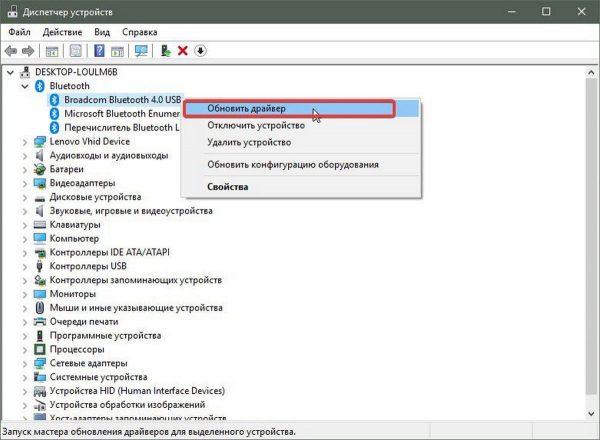
Вторая распространенная причина сбоя – не работает драйвер. В этом случае в диспетчере устройств стоит посмотреть название адаптера и скачать для него ПО с сайта производителя. Если речь идет о ноутбуке, то можно просто найти на сайте компании свою модель и скачать для нее весь необходимый софт.
Важно! После установки/обновления драйвера необходимо перезагрузить девайс и попробовать заново провести синхронизацию.
Если вышеперечисленные рекомендации не помогли, то, скорее всего, у гарнитуры и ПК версии Bluetooth не совместимы. В таком случае потребуется подобрать другой аксессуар.
Напоследок один дельный совет: если в ваших наушниках на компьютере или ноутбуке нет звука, то не надо суетиться — спокойно и методично проверьте все системы. Действуйте по методу от простого отказа к сложному случаю, и все получится. В противном случае наушники просто вышли из строя, и требуется их ремонт или замена.











